17.6. организация доступа к функциям системы
17.6. организация доступа к функциям системы
При работе с системой Дело различным категориям пользователей необходим доступ к определенному набору функций системы. Например, работа системного технолога сводится к настройке системы, что обусловливает необходимость доступа к функциям, поддерживающим ввод значений в системные справочники и их редактирование. Круг задач других пользователей может определяться должностными инструкциями и ограничиваться, например, только регистрацией поступающих документов или подготовкой отчетов руководству.
В связи с этим система Дело имеет модульную структуру, а каждый из модулей реализует набор функций, поддерживающих определенный технологический этап работы с документами.
Каждый модуль оформлен как отдельное приложение системы Windows и представляет собой подсистему. Система Дело состоит из следующих подсистем:
• подсистемы САДД;
• подсистемы Отчетные формы;
• подсистемы Справочники;
• подсистемы Пользователи.

Доступ пользователя к какой-либо из подсистем может быть закрыт в процессе наст ройки системы. Например, пользователь, не являющийся системным технологом, не может иметь доступ к подсистемам Справочники и Пользователи.
Подсистема САДД
Подсистема САДД (Система Автоматизации Делопроизводства и Документооборота) реализует основные функциональные возможности системы Дело. Подсистема поддерживает следующие технологические этапы обработки документов:
• регистрацию документов;
• исполнение документов;
• поиск документов в картотеках;
• рассылку исходящих документов.
Обработка документов на каждом из этих этапов обеспечивается выполнением набора команд, которые, в свою очередь, объединяются в модуль подсистемы — функцию. Так, запуск подсистемы САДД открывает доступ к следующим функциям системы.
• Функция Регистрация — команды функции обеспечивают ввод значений реквизитов РК, включая «прикрепление» к карточке файла с текстом документа, установку связей между документами, а также передачу документа в кабинет (картотеку) для дальнейшего исполнения.
• Функция Кабинет — команды функции обеспечивают исполнение документа, попавшего в кабинет, включая вынесение по документу резолюций, оформление отчетов исполнителей, списание документа в дело. Вызов функции обеспечивает доступ к содержимому папок текущего кабинета (например, к папке На контроле для просмотра документов, поставленных на контроль исполнения).
• Функция Поиск — команды функции обеспечивают поиск документов в картотеке по значениям реквизитов их РК. Обнаружение документа с помощью поиска необходимо в том случае, если пользователь не знает, в каком из кабинетов находится документ. После того как документ найден, команды функции обеспечивают исполнение документа (см. функцию Кабинет).
Результаты поиска также могут быть использованы как инструмент контроля исполнения документов или формирования произвольных отчетных сводок (например, формирование списка документов, не исполненных данным должностным лицом);
• Функция Реестр — команды функции обеспечивают обработку документов, подлежащих отправке, включая формирование и распечатку стандартных форм реестров рассылки.

При входе в подсистему САДД каждому пользователю предоставляется право работы только с теми картотеками, кабинетами, папками и функциями системы, которые были для него определены как доступные в момент настройки системы. Например, для конкретного пользователя функции Поиски Реестр могут оказаться закрытыми, а в доступном кабинете он «не увидит» одной или нескольких папок (например, папки На контроле).
Подсистема Отчетные формы
Подсистемой Отчетные формы реализуется одна функция — формирование стандартных отчетов. В отличие от функции поиска подсистемы САДЦ, данная функция формирует список документов в соответствии с заранее заданными критериями отбора и оформляет их в виде стандартных печатных форм (на основе разработанных шаблонов MS Word).
Подсистема поддерживает формирование следующих отчетов:
• сведения о документообороте (по отношению к подразделениям и должностным лицам);
• сводка об исполнении контрольных документов;
• сводка-напоминание об исполнении контрольных документов.
Подсистема Справочники
Подсистема реализует функции ввода значений в справочники системы, то есть является средством настройки системы автоматизации делопроизводства на сложившуюся организационную структуру предприятия и принятые правила делопроизводства. Ввод значений в каждый из справочников реализуется отдельной командой (отдельным режимом).
Подсистема Пользователи
Подсистема выполняет функции ведения списка пользователей. При работе с данным списком для каждого пользователя определяются:
• регистрационное имя и пароль;
• права доступа к картотекам системы;
• права доступа к кабинетам каждой из доступных картотек;
• права доступа к папкам внутри каждого из доступных кабинетов;
• права доступа к документам разных грифов допуска;
• права доступа к подсистемам и функциям системы.
Подготовка к практическому занятию
Для проведения практических занятий с системами автоматизации делопроизводства необходимо иметь соответствующее программное обеспечение. Мы воспользуемся тем фактом, что для проведения практических занятий компания «Электронные офисные системы» бесплатно предоставляет демонстрационную версию системы Дело в двух вариантах: сетевом и однопользовательским. При организации практических занятий можно воспользоваться тем вариантом, который наиболее уместен по характеру используемого оборудования.
Порядок установки демонстрационной версии системы Дело
Для получения демонстрационной версии следует обратиться на Web-узел компании по адресу wvjw.eos.ru. Сетевой вариант демонстрационной версии обладает функциональной полнотой системы, но ограничен по срокам эксплуатации тремя месяцами. Он рассчитан на работу с СУБД Oracle 7.3 , а также MS SQL Server 7.0. Однопользовательский вариант ограничен по количеству зарегистрированных документов.
В процессе установки системы создается новая папка системы Windows с именем Дело Учебная, содержащая ярлыки для запуска подсистем.
 Подсистема САДД (Система автоматизации документопроизводства и документооборота). Подсистема поддерживает следующие функции: регистрацию документов, работу в кабинетах, поиск и рассылку документов.
Подсистема САДД (Система автоматизации документопроизводства и документооборота). Подсистема поддерживает следующие функции: регистрацию документов, работу в кабинетах, поиск и рассылку документов.
 Подсистема Отчетные формы. Поддерживает функцию контроля испол нения документа.
Подсистема Отчетные формы. Поддерживает функцию контроля испол нения документа.
 Подсистема Справочники. Подсистема поддерживает функции редак тирования всех справочников системы, кроме справочника Пользователи.
Подсистема Справочники. Подсистема поддерживает функции редак тирования всех справочников системы, кроме справочника Пользователи.

Подсистема Пользователи. Поддерживает функцию редактирования справочника Пользователи.
Демонстрационная версия системы автоматизации делопроизводства Дело поставляется вместе с примером, который содержит первоначальную настройку всех справочников системы. Следовательно, в примере уже заданы, во-первых, организационная структура предприятия, во-вторых, правила документооборота на этом предприятии.
Организационная структура модельного предприятия
Демонстрационный пример предполагает следующую организационную структуру предприятия по следующим подразделениям.
•Руководство • Канцелярия
• Плановый отдел • Производственный отдел
• Юридический отдел • Хозяйственный отдел
При этом в делопроизводственном процессе участвуют следующие должностные лица предприятия.
• От Руководства: Директор, председатель Совета директоров Иванов И. В.
Зам. председателя Петров П. Е.
Зам, председателя Сидоров С. И.
Зав. секретариатом Кратов К. В.
• От Канцелярии: начальник канцелярии Королев А. Н.
• От Планового отдела: начальник отдела Панов П. А.
•От Производственного отдела: начальник отдела Прокудин Р. О.
зам. начальника отдела — Пронин П. И.
технолог — Пименов В. А.
•От Юридического отдела: начальник отдела Дичевский Д. И.
•От Хозяйственного отдела: начальник отдела Янов В. Н.
Правила документооборота
В демонстрационной модели заложены следующие правила документооборота.
1.Плановый, Производственный, Юридический и Хозяйственный отделы имеют собственные картотеки. Также имеется картотека предприятия.
2.Создано пять кабинетов:
• Кабинет предприятия при Картотеке предприятия. Владельцами кабинета являются должностные лица — сотрудники подразделений Руководство и Канцелярия;
• Кабинет Планового отдела при Картотеке Планового отдела;
•Кабинет Производственного отдела при Картотеке Производственного отдела;
• Кабинет Юридического отдела при Картотеке Юридического отдела;
• Кабинет Хозяйственного отдела при Картотеке Хозяйственного отдела.
Владельцами четырех последних кабинетов являются начальники соответствующих отделов.
3.Все документы, подлежащие регистрации, делятся на две группы: Входящие и Исходящие. В свою очередь документы группы Входящие делятся на три подгруппы.
• Правительственные документы
• Служебная переписка
• Переписка с гражданами
Документы группы Исходящие делятся на четыре подгруппы.
• Инициативные документы
• Исходящие служебные
• Приказы, распоряжения
• Исходящие гражданские
4.Все подгруппы документов — номерообразующие, то есть нумерация новых документов осуществляется внутри каждой подгруппы. Приняты следующие правила присвоения документу регистрационного номера: регистрационный номер состоит из буквенного индекса и порядкового номера, разделенных дефисом. Буквенный индекс отражает принадлежность документа к одной из возможных семи подгрупп. Значения индексов для каждой подгруппы приведены в табл. 17.1.
Таблица 17.1.
Регистрационные индексы подгрупп документов
| Подгруппа документов | Значение индекса | Пример per. номера |
| Правительственные документы | П | П-1 |
| Служебная переписка | С | С-34 |
| Переписка с гражданами | Г | Г133 |
| Инициативные документы | и | И-8 |
| Исходящие служебные | Ис | Ис-20 |
| Приказы, распоряжения | Пр | Пр-7 |
| Исходящие гражданские | Иг | Иг-3 |
5. По исполнении документы списываются в дела согласно номенклатуре дел. Номенклатура дел предусматривает привязку дел к подразделениям предприятия, как указано в табл. 17.2.
Таблица 17.2.
Номенклатура дел
| Подразжеления | Номенклатура дела | Индекс дела |
| Руководств | Приказы кадровые | 1-1 |
| Приказы по основной деятельности | 1-2 | |
| Канцелярия | Письма и обращения всех отделов | 2-1 |
| Плановый отдел | Вопросы планирования | 3-1 |
| Производтвенный отдел | Производственные вопросы | 4-1 |
| Юридический отел | Законодательная деятельность | 5-1 |
| Хозяйственный отдел | Вопросы снабжения | 6-1 |
В ходе обучения работа с системой может вестись от лица четырех модельных пользователей. При входе в систему запрашиваются имя и пароль. Их значения для двух модельных пользователей приведены в табл. 17.3.
Таблица 17.3. Модельные пользователи системы
| ФИО пользователя | Имя | Пароль | Функции пользователя |
| Иванова Ж.В. | K1 | k1 | Секретарь директора. |
| Званцева Е.Г. | w1 | w1 |
Практическое занятие
 Упражнение 17.1. Регистрация документа
Упражнение 17.1. Регистрация документа
15 мин
1.Запустите систему Дело (Пуск > Программы > Дело Учебная > САДД).
2.В открывшемся окне Старт введите в поле Имя текст «R1», в поле Пароль также текст «k1» и щелкните на кнопке Ввод. Это вход в систему от имени секретаря Ивановой Ж. В. (см. табл. 17.3).
Практическое занятие
655
3.В открывшемся окне Дело щелкните на кнопке Регистрация (обратите внимание, что текущей картотекой является Картотека предприятия, а текущим кабинетом — Кабинет предприятия).
4.Дважды щелкните на строке с названием группы документов Служебная переписка. Откроется окно раздела регистрационной карточки для ввода реквизитов корреспондента документа (рис. 17.5).
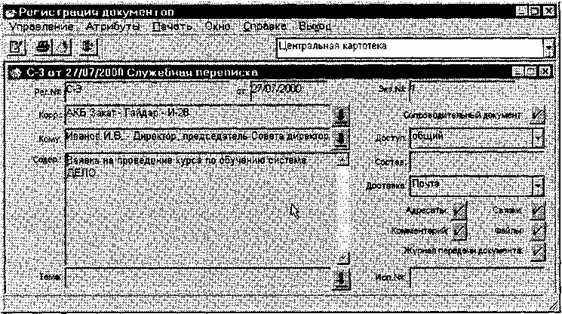
Рис. 17.5. Регистрация поступившего документа
5.Установите значение поля Корр. (корреспондент): щелкните на кнопке выбора значения из справочника. Дважды щелкните на строке с названием вершины справочника Банки. Щелкните на строке с названием банка «АКБ Закат». Щелкните на кнопке Выбрать.
6.Введите в поле Исх.№ номер, присвоенный документу в «АКБ Закат» при отправке документа (например, исходящий номер «И-28»).
7.Введите в поле Дата дату регистрации в «АКБ Закат» присланного документа в формате дд/мм/гггг.
8.Введите в поле Подписал произвольную фамилию сотрудника «АКБ Закат», подписавшего присланный документ.
9.В разделе окна Корреспонденты щелкните на кнопке панели инструментов Возврат в основной раздел РК.
10. Установите значение поля Кому (кому адресован документ): щелкните на кнопке выбора значения из справочника. Дважды щелкните на строке с названием вершины Руководство. Щелкните на строке с фамилией директора Иванов И. В. Щелкните на кнопке Выбрать.
11.Введите в поле Содер. (краткое содержание документа) текст Заявка на проведение курса по обучению работы с системой ДЕЛО.
12.Отправьте РК документа в папку На исполнение кабинета Предприятие командой Управление > Положить РК в текущий кабинет.
13.Выберите команду Регистрация > Записать. После того как РК записана в базу данных, при реальной работе с документом следует проставить на нем штамп с предложенным системой регистрационным номером.
14.Выберите пункт меню Выход в окне регистрации документа, а также в окне выбора функций подсистемы САДД.

В этом упражнении мы научились регистрировать входящие документы от имени сек ретаря директора предприятия.
 Упражнение 17.2. Вынесение резолюции
Упражнение 17.2. Вынесение резолюции
10 мин
1.Запустите систему Дело (Пуск > Программы > Дело Учебная > САДД).
2.В открывшемся окне Старт введите в поле Имя текст «К1», в поле Пароль также текст «К1» и щелкните на кнопке Ввод. Это вход в систему от имени секретаря Ивановой Ж. В. (см. табл. 17.3).
3.В открывшемся окне Дело щелкните на кнопке Кабинет.
4.Откройте папку На исполнении командой Папки > На исполнении, щелкните на строке таблицы, соответствующей ранее зарегистрированному документу.
5.Выберите команду Управление > Ввести резолюцию. Откроется окно ввода резолюции.
6.Введите в поле Резолюция текст резолюции «Разобраться и подготовить решение».
7.Поставьте резолюцию на контроль исполнения, указав в поле Дата исполнения плановая срок исполнения резолюции.
8.Укажите исполнителей резолюции: щелкните на кнопке панели инструментов Добавить исполнителя или нажмите клавишу F2. В раскрывшемся списке дважды щелкните на строке с названием вершины справочника Производственный отдел. Щелкните на строке с фамилией начальника отдела Прокудин Р. О. Нажмите клавишу CTRL и, не отпуская ее, щелкните мышью на строке с фамилией зам. начальника отдела Пронин П. И. Щелкните на кнопке Выбрать.
9.Сохраните резолюцию в базе данных, щелкнув на кнопке Записать.
10.Просмотрите РК документа, выбрав команду Управление > Просмотреть РК. В ее нижней части будут отображены реквизиты оформленной резолюции (рис. 17.6).
11.Щелкните на пункте меню Выход и завершите работу с системой.
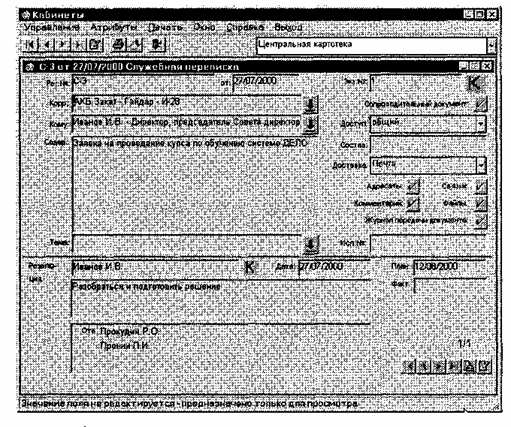
Рис. 17.6. Просмотр резолюции в регистрационной карточке документа
 В этом упражнении мы научились выносить резолюцию по документу, оформили от лица секретаря директора Ивановой Ж. В. контрольную резолюцию директора, исполнителями которой назначены начальник и зам. начальника Производственного отдела.
В этом упражнении мы научились выносить резолюцию по документу, оформили от лица секретаря директора Ивановой Ж. В. контрольную резолюцию директора, исполнителями которой назначены начальник и зам. начальника Производственного отдела.
 Упражнение 17.3. Оформление исполнения резолюции
Упражнение 17.3. Оформление исполнения резолюции
10 мин
1.Запустите систему Дело (Пуск > Программы > Дело Учебная > САДД).
2.В открывшемся окне Старт введите в поле Имя текст «w1», в поле Пароль также текст «w1» и щелкните на кнопке Ввод. Это вход в систему от имени секретаря Производственного отдела Званцевой Е. Г. (см. табл. 17.3).
3.В открывшемся окне Дело щелкните на кнопке Кабинет (обратите внимание, что текущим кабинетом является кабинет Производственного отдела). По умолчанию откроется папка Поступившие.
4.Примите к исполнению резолюцию, поступившую на имя Прокудина Р. О.: щелкните на строке таблицы, в графе Исполнитель которой значится фамилия Прокудин, и выберите команду Управление > Принять к исполнению.
5.Откройте папку На исполнении командой Папки > На исполнении.
6. Оформите отчет Прокудина о выполненной работе: выберите команду Управление > Исполнить. В открывшемся окне оформления отчета введите текст «Для организации курса обучения Производственный отдел может выделить три персональных компьютера». В поле Дата укажите дату оформления отчета. Щелкните на кнопке Записать.
7. Завершите работу системы.

В этом упражнении мы научились оформлять отчет исполнителя резолюции. От лица секретаря Производственного отдела Званцевой Е. Г. был оформлен отчет ее начальника — Прокудина Р. 0. об исполнении резолюции директора.
 Упражнение 17.4. Снятие резолюции с контроля исполнения
Упражнение 17.4. Снятие резолюции с контроля исполнения
10 мин
1.Запустите систему Дело (Пуск > Программы > Дело Учебная > САДД).
2.В открывшемся окне Старт введите в поле Имя текст «k1», в поле Пароль также текст «R1» и щелкните на кнопке Ввод. Это вход в систему от имени секретаря директора Ивановой Ж. В. (см. табл. 17.3).
3.В открывшемся окне Дело щелкните на кнопке Кабинет (обратите внимание, что текущим кабинетом является кабинет предприятия).
4.Откройте папку На контроле командой Папки > На контроле, щелкните на строке таблицы, соответствующей контрольной резолюции.
5.Снимите резолюцию с контроля: выберите команду Управление > Редактирование резолюции. В открывшемся окне редактирования реквизитов резолюции в поле Дата исполнения фактическая укажите дату. Щелкните на кнопке Записать.
6.Завершите работу с системой.
7.Выполните пункты 1-3 предыдущего упражнения и убедитесь, что в результате снятия резолюции с контроля папка Поступившие кабинета Производственного отдела стала пустой.
8.Откройте папку этого же кабинета На исполнении командой Управление > На исполнении и убедитесь, что данная папка также пуста.

В этом упражнении мы научились снимать резолюцию с контроля. От лица секретаря директора Ивановой Ж. В. был утвержден отчет ответственного исполнителя Прокудина Р. 0. и резолюция была снята с контроля.
 Упражнение 17.5. Поиск документа в картотеке
Упражнение 17.5. Поиск документа в картотеке
10 мин
1.Запустите систему Дело (Пуск > Программы > Дело Учебная > САДД).
2.В открывшемся окне Старт введите в поле Имя текст «К1», в поле Пароль также текст «k1» и щелкните на кнопке Ввод. Это вход в систему от имени секретаря директора Ивановой Ж. В. (см. табл. 17.3).
3.В открывшемся окне Дело щелкните на кнопке Поиск.
4.В поле Группа установите группу документов, относительно которой будет производиться поиск: щелкните на кнопке выбора значения из справочника. Дважды щелкните на строке с названием вершины справочника Входящие. Щелкните на строке с названием группы документов Служебная переписка. Щелкните на кнопке Выбрать.
5.В поле Корр. (корреспондент) укажите, из какого учреждения поступил искомый документ: щелкните на кнопке выбора значения из справочника. Дважды щелкните на строке с названием вершины справочника Банки. Щелкните на строке с названием банка «АКБ Закат». Щелкните на кнопке Выбрать.
6.Выберите команду Управление > Начать поиск. Откроется окно списка отобранных документов.
7.Выберите команду Управление > Просмотреть РК. Откроется РК, стоящая первой в списке РК.
8.Если найдено более одного документа, перейдите к просмотру РК очередного документа командой Управление > Следующая РК и т. д.
9.Щелкните на пункте меню Выход.
10.Выберите режим поиска документа по реквизитам резолюции командой Поиск > По резолюциям.
11.В поле Исполнитель укажите фамилию исполнителя резолюции по искомому документу: щелкните на кнопке выбора значения из справочника. Дважды щелкните на строке с названием вершины справочника Производственный отдел. Щелкните мышью на строке с фамилией начальника отдела Прокудина Р. О. Щелкните на кнопке Выбрать.
12.Выберите команду Управление > Начать поиск. Откроется окно списка отобранных документов.
13.Завершите работу с системой.

В этом упражнении мы научились разыскивать ранее зарегистрированный документ по реквизитам РК, а также по реквизитам резолюции.
Упражнение 17.6. Формирование стандартных отчетов
 10 мин
10 мин
1.Запустите систему Дело и войдите в подсистему Отчетные формы (Пуск > Программы > Дело Учебная > Отчетные формы),
2.В открывшемся окне Старт введите в поле Имя текст «k1», в поле Пароль также текст «k1» и щелкните на кнопке Ввод. Это вход в систему от имени секретаря директора Ивановой Ж. В. (см. табл. 17.3).
3.Подтвердите выбор отчета Сведения о документообороте, щелкнув на кнопке Выбор.
4.Установите временной диапазон, за который будет формироваться отчет (по умолчанию в отчет попадут сведения о документообороте за последний месяц относительно текущего числа).
5.Выберите команду Отчеты > Сформировать отчет. После некоторой паузы система сформирует требуемый отчет в формате текстового процессора MS Word, запустит программу MS Word на исполнение и подключит файл с шаблоном отчета в качестве текущего документа.
6.Завершите работу с редактором MS Word и с системой Дело.

В этом упражнении мы научились порядку формирования стандартных отчетов, поддерживаемых системой Дело.
Список литературы
1.Microsoft Access 2000: справочник. Под ред. Ю. Колесникова. — СПб.: Питер, 1999.
2. Microsoft Excel 2000: справочник. Под ред. Ю. Колесникова. — СПб.: Питер, 1999,480 с.
3.Microsoft Word 2000: справочник. Под ред. Ю. Колесникова. — СПб.: Питер, 1999, 352 с.
4.Андердаль Б. Самоучитель Windows 98. Изд. 2-е. — СПб.: Питер, 1999, 400 с.
5.Березин С., Раков С. Internet у вас дома. Изд. 2-е. — СПб.: BHV-Санкт-Петер-бург, 1999, 736 с.
6.Богумирский Б. Windows 98: Энциклопедия (русская версия). — СПб.: Питер, 1999, 896 с.
7. Борланд Р. Знакомство с Windows 98. — М.: Microsoft Press, Русская редакция, 1997. 376 с.
8. Борланд Р. Эффективная работа с Word 97. — СПб.: Питер, 1998, 960 с.
9.Борланд Р. Эффективная работа с Word 2000. СПб.: Питер, 2000.
10. Вильховченко С. Современный компьютер: устройство, выбор, модернизация. — СПб.: Питер, 2000, 512 с.
11. Винтер П. Microsoft Access 97: справочник.СПб.: Питер, 1998, 416 с.
12. Винтер П. Microsoft Word 97: справочник. СПб.: Питер, 1999,320 с.
13.Габбасов Ю. Internet 2000. СПб.: BHV-Санкт-Петербург, 1999,440 с.
14.Гаврилов О. Курс правовой информатики. Учебник для вузов. М.: НОРМА, 2000,432 с.
15. Гончаров А. Компьютер для менеджера: самоучитель. — СПб.: Питер, 2000,464 с.
16. Гук М. Аппаратные средства PC: Энциклопедиия. — СПб.: Питер, 2000, 816 с.
17. Денисов A. Microsoft Internet Explorer 5: справочник. — СПб.: Питер, 2000,448 с.
18. Денисов А. Интернет: самоучитель. — СПб.: Питер, 2000,464 с.
19. Додж М., Кината К., Стинсон К. Эффективная работа с Excel 2000. — СПб.: Питер, 2000,1156с.
20. Додж М., Кината К., Стинсон К. Эффективная работа с Excel 97. — СПб.: Питер, 2000,1072 с.
21. Информатика: учебник. Под ред. Н. Макаровой. — М.: Финансы и статистика, 2000, 768 с.
22. Карпов Б. MS Office 2000: справочник. СПб.: Питер, 2000, 448 с.
23. Карпов Б. MS Word 2000: справочник. СПб.: Питер, 1999, 352 с.
24. Келли Дж. Самоучитель Access 97. — СПб.: Питер, 2000,336 с.
25. Коварт Р., Уотерс Б. Windows NT Server 4: Учебный курс. — СПб.: Питер, 1999, 448с.
26. Козье Д. Электронная коммерция: Пер. с англ. — М.: Русская редакция, 1999, 272с.
27. Крейнак Дж., Хойброкен Дж. Интернет: Энциклопедия. — СПб.: Питер, 2000, 560 с.
28.Кроуфорд Ш. Профессиональная работа в Windows 98: учебный курс. — СПб.: Питер, 1999, 448 с,
29.Куртер Дж. MS Office 2000: учебный курс. СПб.: Питер, 2000, 640 с.
30.Леонтьев Ю. Самоучитель Word 2000. СПб.: Питер, 2000, 320 с.
31.Леонтьев Ю. MS Office 2000: краткий курс. СПб.: Питер, 2000, 288 с.
32. Муллен P. Microsoft Office 97: справочник. СПб.: Питер, 1998,448 с.
33. Мураховский В. Сборка, настройка, апгрейд современного компьютера. — М.: Десс; Инфорком-Пресс, 2000, 288 с.
34. Мэтьюз М. Windows 98: Книга ответов. — СПб.: Питер, 1999, 464 с.
35.Нильсен Дж. Microsoft Excel 97: справочник. — СПб.: Питер, 1998, 320 с.
36.Новейший самоучитель работы на компьютере. Под ред. Симоновича С. — М.: Десс; Инфорком-Пресс, 2000, 656 с.
37.Новейший самоучитель по работе в Интернете. Под ред. Симоновича С. — М.: Десс; Инфорком-Пресс, 2000, 528 с.
38.Нортон П., Мюллер Дж. Windows 98: энциклопедия системных ресурсов. — СПб.: BHV-Санкт-Петербург, 1998, 578 с.
39. Пасечник А. Переход на Windows 2000: для профессионалов. — СПб.: Питер, 2000,448 с.
40.Пфаффенбергер Б. Эффективная работа с Microsoft Internet Explorer 4.0. — СПб.: Питер, 1998,416с.
41.Рабин Ч. Эффективная работа с MS Word 2000. СПб.: Питер, 2000,944 с.
42. Рейзнер Т. Самоучитель Word 97. СПб.: Питер, 1999, 432 с.
43.Робинсон С. Microsoft Access 2000: учебный курс. — СПб.: Питер, 2000, 512с.
44. Рудакова О. Банковские электронные услуги: Учебн. пособие для вузов. — М.: Банки и биржи, ЮНИТИ, 1997, 261 с.
45.Рудометов Е. Аппаратные средства и мультимедиа: Справочник. Изд. 2-е. — СПб.: Питер, 1999,416с.
46. Рычков В. Самоучитель Excel 2000. СПб.: Питер, 2000,336 с.
47. Сагман С. Эффективная работа с PowerPoint 7.O. — СПб.: Питер, 1997, 496 с.
48. Симонович С. Windows 98: Учебный курс. СПб.: Питер, 1999, 512с.
49.Симонович С., Евсеев Г. Windows 98: Полный справочник в вопросах и ответах. М.: ACT-ПРЕСС; Инфорком-Пресс, 2000, 480 с.
50. Симонович С., Евсеев Г., Алексеев А. Общая информатика. — М.: ACT-ПРЕСС; Инфорком-Пресс, 2000,592 с.
51.Симонович С., Евсеев Г. Практическая информатика: универсальный курс. — М.: ACT-ПРЕСС; Инфорком-Пресс, 2000,480 с.
52.Симонович С., Евсеев Г., Алексеев А. Специальная информатика: универсальный курс. М.: ACT-ПРЕСС; Инфорком-пресс, 2000,480 с.
53. Симонович С., Евсеев Г., Алексеев A. Windows: лаборатория мастера. Практическое руководство по эффективному использованию компьютера. — М.: ACT-ПРЕСС; Инфорком-Пресс, 2000, 656 с.
54.Симонович С., Евсеев Г., Мураховский В. Интернет: лаборатория мастера. Практическое руководство по эффективной работе в Интернете. — М.: ACT-ПРЕСС; Инфорком-Пресс, 2000, 720 с.
55. Соколова А., Геращенко Н. Электронная коммерция: мировой и российский опыт. — М.: Открытые системы, 2000,224 с.
56. Стинсон К. Эффективная работа в Windows 98. — СПб.: Питер, 1999, 784 с.
57. Стоцкий Ю. Самоучитель Office 2000. СПб.: Питер, 2000, 608 с.
58.Хэлворсон М., Янг М. Эффективная работа с MS Office 2000. — СПб.: Питер, 2000,1232 с.
59. Шафран Э. Создание Web-страниц: Самоучитель. — СПб.: Питер, 1999,320 с.
.
Обсуждение Информатика для юристов и экономистов
Комментарии, рецензии и отзывы
